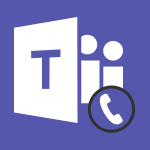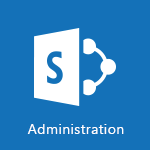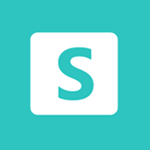SharePoint - Créer un groupe d'autorisation Tutoriels
Découvrez comment créer un groupe d'autorisation dans la solution Microsoft 365 pour votre entreprise.
Cette vidéo pratique vous guide à travers les étapes pour créer un groupe d'utilisateurs avec le même niveau d'autorisation pour un site ou un contenu SharePoint.
Obtenez des conseils pratiques pour définir les propriétaires de groupe, les règles d'appartenance et les niveaux d'autorisation pour chaque groupe.
Avec une bonne gestion des groupes d'autorisation, vous pouvez facilement attribuer des autorisations à plusieurs personnes en même temps.
Les tags associés sont Microsoft 365, SharePoint, groupes d'autorisation, gestion des autorisations.
- 3:41
- 5858 vues
-
SharePoint - Créer un niveau d'autorisation personnalisé
- 2:25
- Vu 3226 fois
-
SharePoint - Cibler du contenu à l’aide d’une audience spécifique
- 3:12
- Vu 3239 fois
-
SharePoint - Récupérer une version antérieure de votre document
- 1:39
- Vu 4728 fois
-
SharePoint - Récupérer des éléments effacés (Corbeille primaire et secondaire)
- 2:16
- Vu 7449 fois
-
SharePoint - Donner accès au site Sharepoint à quelqu’un d’externe à l’entreprise
- 3:16
- Vu 14558 fois
-
SharePoint - Restreindre un document à la lecture seule (Extraire un document)
- 1:59
- Vu 3676 fois
-
SharePoint - Vérifier les partages octroyés
- 2:26
- Vu 2778 fois
-
SharePoint - Partager un dossier ou un document à quelqu’un d’externe à l’entreprise
- 3:23
- Vu 3818 fois
-
Créer un sous-site
- 2:04
- Vu 8858 fois
-
Personnaliser les colonnes d'une liste ou d'une bibliothèque de documents
- 5:28
- Vu 6498 fois
-
Modifier et gérer les autorisations pour une liste ou une bibliothèque
- 2:45
- Vu 6320 fois
-
Activer le partage externe de vos sites avec des utilisateurs externes
- 3:33
- Vu 6023 fois
-
Supprimer et restaurer un site ou sous-site
- 1:23
- Vu 6014 fois
-
Ajouter, modifier et supprimer un Lien Proposé
- 1:32
- Vu 5324 fois
-
Créer un affichage personnalisé d'une bibliothèque de documents
- 3:01
- Vu 5169 fois
-
Enregistrer un site en tant que modèle
- 1:53
- Vu 4130 fois
-
Allouer et surveiller le stockage des collections de site
- 2:45
- Vu 3938 fois
-
Créer un site SharePoint
- 2:28
- Vu 3711 fois
-
Le rôle de l'administrateur
- 1:59
- Vu 3257 fois
-
Cibler du contenu à l’aide d’une audience spécifique
- 3:12
- Vu 3239 fois
-
Créer un niveau d'autorisation personnalisé
- 2:25
- Vu 3226 fois
-
Activer ou désactiver l'interface moderne
- 2:33
- Vu 3061 fois
-
Créer une collection de site
- 4:08
- Vu 3024 fois
-
Viva Connections pour vos collaborateurs
- 0:27
- Vu 2750 fois
-
Déployer Viva Connections
- 2:31
- Vu 2651 fois
-
Modifier l'apparence de votre site
- 1:52
- Vu 2627 fois
-
Ajuster les paramètres régionaux et linguistiques d'un site
- 2:40
- Vu 2617 fois
-
Créer une nouvelle page sur un site
- 2:39
- Vu 2539 fois
-
Supprimer et restaurer une collection de site
- 3:19
- Vu 2488 fois
-
Octroyer l'accès aux administrateurs de collections de sites
- 1:58
- Vu 2481 fois
-
Configurer la navigation
- 0:54
- Vu 2452 fois
-
Personnaliser la navigation sur votre site
- 3:05
- Vu 2377 fois
-
Créer un site de communication
- 0:47
- Vu 2364 fois
-
Définir son site parent
- 0:53
- Vu 2350 fois
-
Ajouter des applications à des sites
- 2:43
- Vu 2284 fois
-
Réaliser des webinaires d'exception grâce à Teams Premium
- 2:30
- Vu 1915 fois
-
Qu’est-ce que les rendez-vous virtuels dans Teams Premium ?
- 2:50
- Vu 1811 fois
-
Activer les fonctionnalités de Teams Premium
- 1:20
- Vu 1722 fois
-
Booster les réunions avec les fonctionnalités avancées de Teams Premium
- 1:25
- Vu 1604 fois
-
Optimiser les paramètres de Teams Premium dans l’Administration
- 1:21
- Vu 1535 fois
-
Optimiser la gestion des rendez-vous avec les modèles de réunion
- 1:43
- Vu 1474 fois
-
Paramétrer et personnaliser vos équipes
- 2:14
- Vu 1264 fois
-
Créer ou modifier une stratégie d'évènements en direct
- 2:37
- Vu 1244 fois
-
Désactiver les commentaires sur les pages Sharepoint
- 1:59
- Vu 1234 fois
-
Définir une limite de stockage manuelle par site SharePoint
- 2:34
- Vu 1210 fois
-
Gérer les autorisations au niveau d'un dossier SharePoint
- 2:00
- Vu 1188 fois
-
Désactiver le bouton de synchronisation OneDrive
- 1:23
- Vu 1183 fois
-
Créer un groupe d'autorisation SharePoint
- 2:33
- Vu 1168 fois
-
Gérer les autorisations d'une bibliothèque de documents SharePoint
- 2:52
- Vu 1147 fois
-
Accéder au centre d'administration SharePoint
- 1:30
- Vu 1111 fois
-
Les niveaux d'autorisation par défaut d'un site SharePoint
- 2:15
- Vu 1106 fois
-
Gérer les autorisations au niveau d'une page SharePoint
- 1:45
- Vu 1091 fois
-
Gérer les paramètres de confidentialité
- 1:06
- Vu 1045 fois
-
Gérer les paramètres d'accessibilité
- 1:42
- Vu 1044 fois
-
Supprimer un site SharePoint
- 1:33
- Vu 1032 fois
-
Vérifier le fuseau horaire de mon organisation
- 1:03
- Vu 1009 fois
-
Appliquer une stratégie spécifique à un utilisateur
- 1:44
- Vu 971 fois
-
Gérer les autorisations au niveau d'une liste SharePoint
- 2:23
- Vu 947 fois
-
Désactiver le bouton de création de sites SharePoint
- 1:10
- Vu 899 fois
-
Gérer les autorisations au niveau d'un fichier SharePoint
- 2:11
- Vu 897 fois
-
Désactiver la création de sous-sites SharePoint
- 1:29
- Vu 895 fois
-
Mettre en place une expiration pour les liens "ouverts à tous"
- 1:26
- Vu 884 fois
-
Définir le logo et le thème de mon environnement Microsoft
- 2:44
- Vu 884 fois
-
Modifier les appartenances aux sites de mon organisation
- 1:51
- Vu 805 fois
-
Créer un site SharePoint dans le centre d'administration
- 2:05
- Vu 771 fois
-
Accorder un accès à un délégué dans l'administration de Microsoft 365
- 01:48
- Vu 182 fois
-
Mise en place d'une délégation de messagerie
- 02:51
- Vu 158 fois
-
Récupérer des éléments supprimés
- 01:17
- Vu 148 fois
-
Ajouter une application tierce
- 02:59
- Vu 130 fois
-
Généralités sur les bonnes pratiques de sécurité dans Outlook
- 01:08
- Vu 63 fois
-
Interroger une réunion attachée
- 01:55
- Vu 25 fois
-
Planifier avec Copilot
- 01:16
- Vu 24 fois
-
Partager des requêtes avec son équipe
- 03:22
- Vu 30 fois
-
Traduire une présentation
- 01:56
- Vu 36 fois
-
Générer une video
- 02:15
- Vu 24 fois
-
Ajouter des notes de présentateur
- 01:03
- Vu 25 fois
-
Créer un agent pour une équipe
- 02:33
- Vu 37 fois
-
Installer et accéder à Copilot Studio dans teams
- 01:30
- Vu 52 fois
-
Analyse de l'agent Copilot Studio
- 01:38
- Vu 46 fois
-
Publier l'agent et le rendre accessible
- 01:27
- Vu 40 fois
-
Paramètres de l'agent Copilot Studio
- 01:30
- Vu 34 fois
-
Ajouter des nouvelles actions
- 01:44
- Vu 41 fois
-
Créer une premiere action
- 01:44
- Vu 32 fois
-
Gérer les rubriques
- 01:38
- Vu 36 fois
-
Gérer les sources de connaissances
- 01:02
- Vu 40 fois
-
Créer un agent Copilot Studio
- 01:13
- Vu 49 fois
-
Accéder à Copilot Studio
- 01:09
- Vu 31 fois
-
Introduction à Copilot Studio
- 01:10
- Vu 41 fois
-
Coédition des pages SharePoint : Travaillez à plusieurs en temps réel
- 02:42
- Vu 42 fois
-
Rédiger une note de service avec ChatGPT
- 02:33
- Vu 79 fois
-
Extraire les données de factures et générer un tableau de suivi avec ChatGPT
- 03:00
- Vu 183 fois
-
Formuler une demande de conditions tarifaires par mail avec ChatGPT
- 02:48
- Vu 71 fois
-
Analyser un catalogue de fournitures selon le besoin et le budget avec ChatGPT
- 02:40
- Vu 69 fois
-
Initier un tableau de suivi avec ChatGPT
- 01:58
- Vu 91 fois
-
Répartir les tâches au sein d'une équipe avec ChatGPT
- 01:52
- Vu 114 fois
-
Générer un compte rendu de réunion avec ChatGPT
- 01:58
- Vu 279 fois
-
Le mode "Projet"
- 01:48
- Vu 75 fois
-
La précision de la tâche dans le prompting
- 03:17
- Vu 65 fois
-
La personnalité et le ton pour un rendu vraisemblable
- 02:18
- Vu 69 fois
-
La forme et l’exemple pour un résultat optimal
- 02:30
- Vu 63 fois
-
L’importance du contexte dans vos demandes
- 02:41
- Vu 47 fois
-
La base du prompting dans l’IA conversationnelle
- 03:12
- Vu 86 fois
-
Qu’est-ce qu’un prompt dans l’IA conversationnelle
- 01:56
- Vu 103 fois
-
Utiliser un agent Copilot
- 01:14
- Vu 106 fois
-
Décrire un agent Copilot
- 01:18
- Vu 97 fois
-
Configurer un agent Copilot
- 02:36
- Vu 105 fois
-
Modifier et partager un agent Copilot
- 01:25
- Vu 81 fois
-
Copilot Agents : Le Coach Prompt
- 03:09
- Vu 107 fois
-
Copilot Agents dans Sharepoint
- 02:39
- Vu 134 fois
-
Les autres Coachs et Agents
- 01:54
- Vu 61 fois
-
Interagir avec une page web
- 01:47
- Vu 190 fois
-
Générer une image avec Copilot dans Edge
- 01:31
- Vu 92 fois
-
Résumer un PDF avec Copilot
- 01:48
- Vu 118 fois
-
Analysez vos documents avec Copilot
- 01:51
- Vu 97 fois
-
Converser avec Copilot dans Edge
- 01:39
- Vu 88 fois
-
Spécificités des comptes personnels et professionnels avec Copilot
- 01:36
- Vu 82 fois
-
La confidentialité de vos données dans Copilot
- 00:59
- Vu 100 fois
-
Comment accéder à Copilot ?
- 01:12
- Vu 235 fois
-
Réécrire avec Copilot
- 01:22
- Vu 51 fois
-
Analyser une video
- 01:05
- Vu 52 fois
-
Utiliser le volet Copilot
- 01:06
- Vu 52 fois
-
Exploiter du texte
- 00:55
- Vu 45 fois
-
Créer une grille d'insights
- 01:04
- Vu 76 fois
-
Générer et manipuler une image
- 01:14
- Vu 63 fois
-
Le nouveau calendrier
- 03:54
- Vu 173 fois
-
Les sections
- 02:57
- Vu 89 fois
-
Personnalisation des vues
- 03:59
- Vu 81 fois
-
Introduction aux nouveautés de Microsoft Teams
- 00:55
- Vu 77 fois
-
Fonction d'action
- 04:53
- Vu 30 fois
-
Fonction de recherche
- 04:26
- Vu 90 fois
-
Fonction date et heure
- 03:21
- Vu 50 fois
-
Fonction logique
- 03:41
- Vu 34 fois
-
Fonction Texte
- 03:57
- Vu 34 fois
-
Fonction de base
- 03:07
- Vu 40 fois
-
Les catégories de fonctions dans Power FX
- 01:42
- Vu 75 fois
-
Introduction à Power FX
- 01:08
- Vu 67 fois
-
Activer l'authentification Multi-Facteur dans l'administration
- 02:28
- Vu 115 fois
-
Modifier avec Pages
- 01:17
- Vu 90 fois
-
Générer et manipuler une image dans Word
- 01:06
- Vu 152 fois
-
Créer des règles outlook avec Copilot
- 01:03
- Vu 153 fois
-
Générer un email automatiquement
- 00:45
- Vu 127 fois
-
Initier un tableau de suivi budgétaire de projet avec Copilot
- 04:15
- Vu 164 fois
-
Élaborer et partager un suivi de projet clair grâce à Copilot
- 04:32
- Vu 129 fois
-
Copilot au service des comptes rendus de projet
- 02:57
- Vu 199 fois
-
Structurer et optimiser la collaboration d'équipe avec Copilot
- 04:26
- Vu 102 fois
-
Organiser un plan d'actions avec Copilot et Microsoft Planner
- 03:23
- Vu 215 fois
-
Créer un groupe d'appel
- 01:12
- Vu 94 fois
-
Utiliser la délégation des appels
- 02:21
- Vu 128 fois
-
Choisir un délégué pour vos appels
- 01:22
- Vu 110 fois
-
Faire sonner un autre numéro simultanément sur plusieurs appareils
- 02:04
- Vu 81 fois
-
Recevoir vos appels téléphonique Teams sur l’appli mobile
- 01:45
- Vu 46 fois
-
Utiliser la fonction "Ne pas déranger" pour les appels
- 01:37
- Vu 239 fois
-
Gérer les notifications d’appels avancées
- 01:26
- Vu 86 fois
-
Configurer les paramètres audios pour une meilleure qualité sonore
- 02:03
- Vu 208 fois
-
Bloquer des appels indésirables
- 01:21
- Vu 177 fois
-
Désactiver tous les renvois d’appels
- 01:09
- Vu 67 fois
-
Gérer un groupe d'appel dans Teams
- 02:03
- Vu 92 fois
-
Mettre à jour les paramètres de renvoi vers la messagerie vocale
- 01:21
- Vu 122 fois
-
Paramétrer des options de renvoi vers des numéros internes
- 01:03
- Vu 121 fois
-
Choisir des options de renvoi vers des numéros externes
- 00:59
- Vu 90 fois
-
Gérer les messages vocaux
- 02:05
- Vu 80 fois
-
Accéder aux messages vocaux via mobile et PC
- 01:28
- Vu 267 fois
-
Modifier le message d’accueil avec des options de personnalisation
- 02:33
- Vu 151 fois
-
Transférer un appel avec ou sans annonce
- 02:00
- Vu 162 fois
-
Gérer les appels multiples simultanément
- 02:15
- Vu 137 fois
-
Prendre en charge des applications tierces lors des appels
- 02:12
- Vu 100 fois
-
Ajouter des participants rapidement et de manière sécurisée
- 01:27
- Vu 123 fois
-
Configurer les paramètres de confidentialité et de sécurité pour les appels
- 03:00
- Vu 178 fois
-
Gérer des appels en attente
- 01:05
- Vu 203 fois
-
Transcrire en direct et générer des résumés d’appels via l'IA
- 02:38
- Vu 328 fois
-
Utiliser l'interface pour passer et recevoir des appels
- 01:44
- Vu 159 fois
-
Connecter Copilot à une application Tierce
- 01:18
- Vu 175 fois
-
Partager un document avec Copilot
- 04:09
- Vu 208 fois
-
Académie Microsoft Copilot
- 06:20
- Vu 147 fois
-
Utiliser Copilot avec le clic droit
- 02:34
- Vu 116 fois
-
Créer une nouvelle page avec Copilot
- 02:03
- Vu 97 fois
-
Utiliser le Concepteur de narration
- 01:36
- Vu 166 fois
-
Episode 13 - Focus sur Copilot Studio
- 01:38
- Vu 76 fois
-
Rédiger une note de service avec Copilot
- 02:33
- Vu 120 fois
-
Extraire les données de factures et générer un tableau de suivi
- 03:11
- Vu 160 fois
-
Résumer les échanges et proposer un créneau de réunion
- 02:41
- Vu 215 fois
-
Formuler une demande de conditions tarifaires par mail
- 03:16
- Vu 90 fois
-
Analyser un catalogue de fournitures selon le besoin et le budget
- 03:25
- Vu 125 fois
-
Ajouter une application tierce
- 02:59
- Vu 130 fois
-
Envoyer un sondage ou questionnaire par mail
- 02:32
- Vu 457 fois
-
Collaborer directement durant un événement avec Microsoft Loop et Outlook
- 02:32
- Vu 109 fois
-
Créer un email collaboratif avec Microsoft Loop et Outlook
- 03:11
- Vu 209 fois
-
Faciliter la prise de note avec OneNote et Outlook
- 01:05
- Vu 221 fois
-
Créer votre page de réservation pour la prise de rendez-vous (Bookings)
- 04:04
- Vu 505 fois
-
Partager un document de manière sécurisée avec Outlook
- 02:31
- Vu 116 fois
-
Bloquer un expéditeur
- 01:55
- Vu 125 fois
-
Identifier un email frauduleux
- 02:06
- Vu 54 fois
-
Empêcher le transfert pour une réunion
- 01:42
- Vu 108 fois
-
Empêcher le transfert d’un mail
- 01:57
- Vu 115 fois
-
Protéger un mail par chiffrement
- 01:15
- Vu 94 fois
-
Généralités sur les bonnes pratiques de sécurité dans Outlook
- 01:08
- Vu 63 fois
-
Récupérer des éléments supprimés
- 01:17
- Vu 148 fois
-
Rappeler ou remplacer un message électronique
- 01:48
- Vu 194 fois
-
Répondre aux invitations en tant que délégué
- 03:01
- Vu 64 fois
-
Utilisation d'une boîte collaborative
- 01:36
- Vu 60 fois
-
Créer ou gérer des rdv sur un calendrier en délégation
- 02:32
- Vu 200 fois
-
Envoyer un message de la part de quelqu'un d'autre
- 01:37
- Vu 123 fois
-
Mise en place d'une délégation de messagerie
- 02:51
- Vu 158 fois
-
Déléguer son calendrier
- 01:57
- Vu 82 fois
-
Accorder un accès à un délégué dans l'administration de Microsoft 365
- 01:48
- Vu 182 fois
-
Utiliser le tableau de bord de sondage de planification
- 03:17
- Vu 235 fois
-
Répondre à un sondage de planification de réunion
- 01:44
- Vu 96 fois
-
Créer un sondage de planification de réunion
- 02:39
- Vu 204 fois
-
Afficher trois fuseaux horaires
- 02:11
- Vu 75 fois
-
Afficher d'autres calendriers
- 00:47
- Vu 100 fois
-
Ouvrir un calendrier partagé
- 01:37
- Vu 94 fois
-
Partager le calendrier
- 02:20
- Vu 102 fois
-
Utiliser l'Assistant Planification
- 02:08
- Vu 303 fois
-
Lecture audio de vos mails
- 01:38
- Vu 70 fois
-
Dicter votre mail à Outlook
- 01:36
- Vu 178 fois
-
Traduire vos mails dans Outlook
- 01:40
- Vu 100 fois
-
Rendre votre signature Outlook accessible
- 01:36
- Vu 72 fois
-
Ajouter des tableaux et des listes accessibles
- 02:41
- Vu 90 fois
-
Améliorer l’accessibilité de vos images dans les emails
- 01:20
- Vu 83 fois
-
Améliorer l’accessibilité des emails
- 03:15
- Vu 92 fois
-
Envoyer des réponses automatiques d'absence du bureau
- 01:47
- Vu 118 fois
-
Préparer vos absences avec Viva Insight
- 02:22
- Vu 89 fois
-
Respecter les horaires de déconnexion de vos collègues (Viva Insights)
- 01:35
- Vu 128 fois
-
Planifier l'envoi de mails dans Outlook
- 01:32
- Vu 129 fois
-
Utiliser le mode conversation
- 01:58
- Vu 239 fois
-
Nettoyer sa boîte de réception
- 01:25
- Vu 146 fois
-
Organiser vos messages à l'aide des règles
- 03:00
- Vu 176 fois
-
Utiliser les catégories
- 02:52
- Vu 264 fois
-
Triez plus facilement votre courrier
- 01:27
- Vu 153 fois
-
Automatiser les actions courantes
- 02:20
- Vu 116 fois
-
Créer un modèle de message électronique
- 01:41
- Vu 182 fois